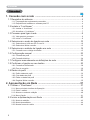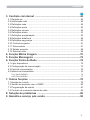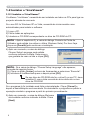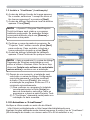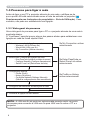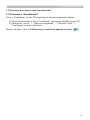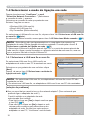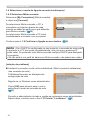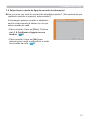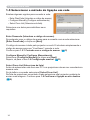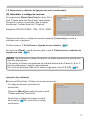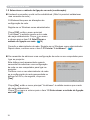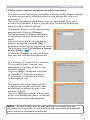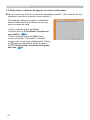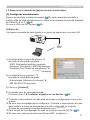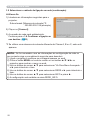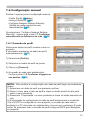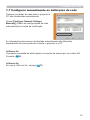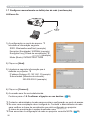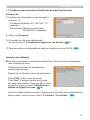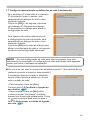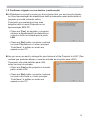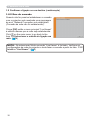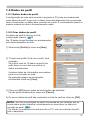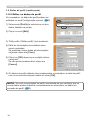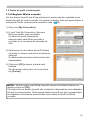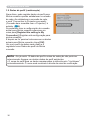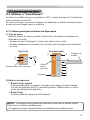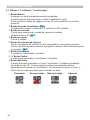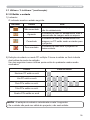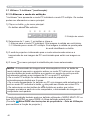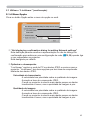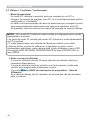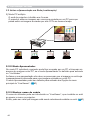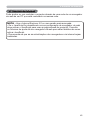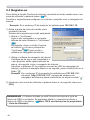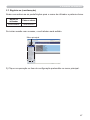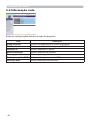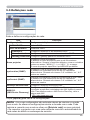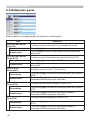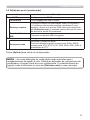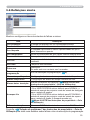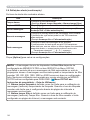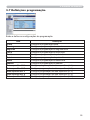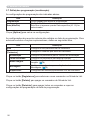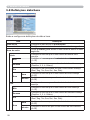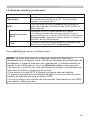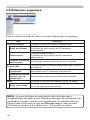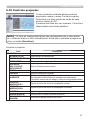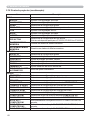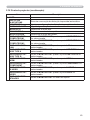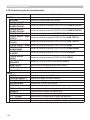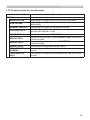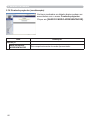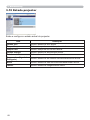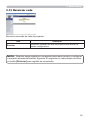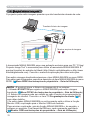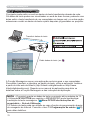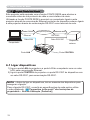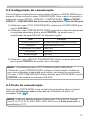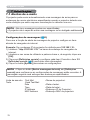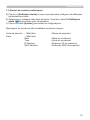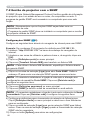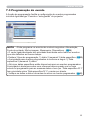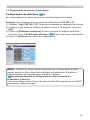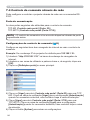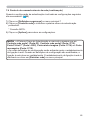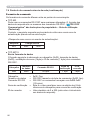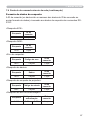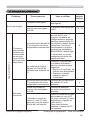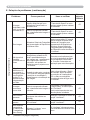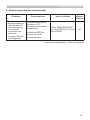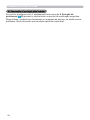1
Projector
Instruções do proprietário
(detalhado)
Guia de Rede
►Antes de usar este produto não deixe de ler o manual fornecido.
Depois de ler este manual guarde-o num local seguro para referência futura.
AVISO
• A informação neste manual está sujeita a alteração sem aviso prévio.
• O fabricante não assume nenhuma responsabilidade por quaisquer erros ou
omissões neste manual.
•
É proibido reproduzir, transmitir ou copiar este documento, total ou parcialmente,
sem autorização prévia por escrito.
NOTA
Reconhecimento de marca registada
• Microsoft e Internet Explorer, Windows, Windows Vista são marcas comerciais registadas
da Microsoft Corporation.
• Pentium é uma marca comercial registada da Intel Corporation.
• JavaScript é uma marca comercial registada da Sun Microsystems, Inc.
•
HDMI, o logótipo HDMI e High-Definition Multimedia Interface são marcas comerciais ou
marcas comerciais registadas da HDMI Licensing LLC. nos Estados Unidos e outros países.
• A marca registada PJLink é uma marca com pedido para os direitos
de marca registada no Japão, Estados Unidos da América e outros
países e zonas.
Todas as outras marcas pertencem a seus respectivos proprietários.
CP-X2011N/CP-X2511N
/CP-X3011N/CP-X4011N
Obrigado pela compra deste produto.
Este manual pretende explicar unicamente o funcionamento da Rede. Para a utilização
correcta deste produto, consulte este manual e os outros manuais para este produto.
Funcionalidades
Este projector tem a função de rede que fornece as seguintes características principais.
Apresentação em Rede: permite ao projector projectar imagens de PC transmitidas
através de uma rede. (
37)
Controlo de Internet: permite monitorizar e controlar o projector através de uma rede a
partir de um PC. (
45)
Minha Imagem: permite ao projector guardar até quatro imagens estáticas e projectá-
las. (
70)
Mensageiro: permite ao projector apresentar texto enviado a partir de um PC através
de uma rede. (
72)
Ponte de Rede: permite controlar um dispositivo externo através do projector a partir de
um computador. (
74)

2
Conteúdo
Conteúdo
1. Conexão com a rede ................................................................ 4
1.1 Requisitos do sistema ................................................................................ 4
1.1.1 Preparação de equipamento necessário ......................................................................... 4
1.1.2 Requisitos de hardware e software para PC ................................................................... 4
1.2 Instalar o “LiveViewer” ................................................................................ 6
1.2.1 Instalar o “LiveViewer” ..................................................................................................... 6
1.2.2 Actualizar o “LiveViewer” .................................................................................................. 7
1.3 Processo para ligar à rede .......................................................................... 8
1.3.1 Vista geral do processo .....................................................................................................8
1.3.2 Iniciar o “LiveViewer” .........................................................................................................9
1.4 Seleccionar o modo de ligação em rede ................................................... 10
1.4.1 Seleccionar a LAN sem fio ou com fio ............................................................................10
1.4.2 Seleccione Minha conexão .............................................................................................12
1.5 Seleccionar o método de ligação em rede ................................................ 14
1.5.1 Conexão com o código de acesso ..................................................................................15
1.6 Configuração manual ................................................................................ 23
1.6.1 Conexão de perfil ............................................................................................................23
1.6.2 Conexão histórica ...........................................................................................................24
1.7 Configurar manualmente as definições de rede ........................................ 25
1.8 Confirmar a ligação ao seu destino ........................................................... 30
1.8.1 Conexão e transmissão ..................................................................................................30
1.8.2 Erro de conexão ..............................................................................................................32
1.9 Dados do perfil .......................................................................................... 33
1.9.1 Definir dados de perfil .....................................................................................................33
1.9.2 Criar dados de perfil ........................................................................................................33
1.9.3 Editar os dados de perfil .................................................................................................34
1.9.4 Registar Minha conexão .................................................................................................35
2. Apresentação em Rede ...........................................................37
2.1 Utilizar o “LiveViewer” ................................................................................37
2.1.1 Menu principal e botões de Operação ............................................................................37
2.1.2 Exibir o estado ................................................................................................................39
2.1.3 Alternar o modo de exibição ...........................................................................................40
2.1.4 Menu Opção ...................................................................................................................41
2.2 Iniciar a Apresentação em Rede ............................................................... 43
2.2.1 Modo de exibição ............................................................................................................43
2.2.2 Modo Apresentador .........................................................................................................44
2.2.3 Mostrar nome do usário ..................................................................................................44

3
Conteúdo
3. Controlo via internet ...............................................................45
3.1 Registar-se ................................................................................................ 46
3.2 Informação rede ....................................................................................... 48
3.3 Definições rede ........................................................................................ 49
3.4 Definições porta ....................................................................................... 50
3.5 Definições correio ..................................................................................... 52
3.6 Definições alerta ....................................................................................... 53
3.7 Definições programação .......................................................................... 55
3.8 Definições data/hora ................................................................................ 58
3.9 Definições segurança ............................................................................... 60
3.10 Controlo projector ................................................................................... 61
3.11 Telecomando .......................................................................................... 67
3.12 Estado projector ..................................................................................... 68
3.13 Reiniciar rede ......................................................................................... 69
4. Função Minha Imagem ............................................................70
5. Função Mensageiro .................................................................72
6. Função Ponte de Rede ............................................................74
6.1 Ligar dispositivos ....................................................................................... 74
6.2 Configuração da comunicação .................................................................. 75
6.3 Porta de comunicação ............................................................................... 75
6.4 Método de transmissão ............................................................................. 76
6.4.1 HALF-DUPLEX ...............................................................................................................76
6.4.2 FULL-DUPLEX ................................................................................................................77
7. Outras funções ........................................................................78
7.1 Alertas de e-mails ...................................................................................... 78
7.2 Gestão de projector com o SNMP ............................................................. 80
7.3 Programação de evento ............................................................................ 81
7.4 Controlo de comando através da rede ...................................................... 84
8. Solução de problemas ............................................................89
9. Garantia e serviço pós venda .................................................92

4
1. Conexão com a rede
1.1 Requisitos do sistema
1. Conexão com a rede
Os seguintes equipamentos são necessários para conectar o projector no seu
computador através da rede.
O software “LiveViewer” necessita de ser instalado em todos os PCs para ligar ao
projector através de uma rede. Para utilizar o “LiveViewer”, o seu PC necessita
de ter os requisitos seguintes.
1.1.1 Preparação de equipamento necessário
1.1.2 Requisitos de hardware e software para PC
Projector
Cabo LAN (para ligar o projector a uma rede): CAT-5 ou superior
Computador (no mínimo 1 conjunto): equipado com a função de rede
(100Base-TX or 10Base-T)
SO: Um dos seguintes.
Windows
®
XP Home Edition /Professional Edition (apenas versão de 32 bits)
Windows Vista
®
Home Basic /Home Premium /Business /Ultimate /Enterprise
(apenas versão de 32 bits)
CPU: Pentium 4 (2,8 GHz ou superior)
Placa gráfica: 16 bits, XGA ou superior
* Quando utilizar o “LiveViewer”, é recomendado que a resolução do ecrã do PC
seja definida para 1024 x 768.
Memória: 512 MB ou superior
Espaço do disco rígido: 30 MB ou mais alto
Navegador de internet: Internet Explorer
®
6.0 ou mais alto
Drive de CD-ROM
• O controlo de comunicação da rede é desactivado enquanto o
projector estiver no modo de espera se o item MODO ESPERA estiver definido
para ECONOMIA. Por favor conecte a rede de comunicação do projector
depois de colocar o MODO ESPERA para NORMAL. (
Menu AJUSTE das
Instruções do proprietário – Guia de Utilização)
• É possível obter a versão mais recente do “LiveViewer” e a informação mais
recente deste produto a partir do nosso website. (
7)
NOTA

5
1. Conexão com a rede
1.1 Requisitos do sistema (continuação)
• Defina a resolução de seu PC para XGA ou menor. Consulte o manual
de utilizador para seu PC ou Windows. Se for superior a XGA, a velocidade de
transmissão será reduzida.
• Se utilizar uma resolução de ecrã superior a XGA, o projector irá reduzi-la
para XGA no ecrã.
• As imagens talvez não sejam transmitidas devido a versão do SO ou o
programa do driver para o adaptador de rede nos seus PCs. Recomenda-se
que o SO e o driver sejam actualizados regularmente.
NOTA

6
1) Ligue o PC.
2) Feche todas as aplicações.
3) Introduza o CD-ROM correspondente no drive de CD-ROM do PC.
• Se a caixa de diálogo “Choose Setup Language” não aparecer,
proceda da seguinte forma:
(1) Clique no botão [Iniciar] na barra de ferramentas e seleccione “Executar”.
(2) Introduza E:\software\setup.exe e depois prima [OK].
NOTA
Se seu drive de CD-ROM não for o drive E no seu PC, deve
substituir E com a letra correcta do drive atribuído no seu
drive de CD-ROM.
Se o programa já foi instalado será feita a desinstalação. Clique [Cancel] e
depois a desinstalação será cancelada. Se desinstalou o programa ao perder a
operação reinstale o programa a partir do primeiro procedimento.
5) Após um momento, a caixa de diálogo Welcome
será exibida conforme indicado à direita. Prima
[Next].
4) Após um momento, a caixa de diálogo
Choose Setup Language será exibida
conforme indicado à direita. Seleccione o
que gostaria de usar na lista e clique [OK].
• Após a sequência 3), a caixa de diálogo Controlo de Conta de
Utilizador será exibida (se estiver a utilizar Windows Vista). Por favor faça
clique em [Permitir] para continuar a instalação.
NOTA
1. Conexão com a rede
1.2 Instalar o “LiveViewer”
O software “LiveViewer” necessita de ser instalado em todos os PCs para ligar ao
projector através de uma rede.
Se o seu SO for Windows XP ou Vista, necessita de iniciar sessão como
administrador para instalar o software.
1.2.1 Instalar o “LiveViewer”

7
6) A caixa de diálogo Acordo de licença aparece.
Se o aceitar, seleccione “I accept the terms of
the license agreement” e pressione [Next].
7) A caixa de diálogo Seleccionar local de destino
aparece. Prima [Next].
8) Confirme o nome da pasta do programa. Se
“Projector Tools” estiver correcto prima [Next]
para continuar. Caso contrário, introduza o
nome pretendido da pasta e prima [Next].
9) A caixa de diálogo Instalação de hardware
aparece. Prima Continuar de qualquer forma.
• A pasta C:\Program Files\Projector
Tools\LiveViewer será criada e o programa
instalado nesta pasta. Se pretender instalar
numa pasta diferente clique em [Browse] e
seleccione outra pasta.
NOTA
10) Depois de um momento, a instalação será
concluida e a caixa de diálogo Configuração
concluída aparecerá, conforme mostrado
à direita. Clique em [Finish]. Isto conclui
a instalação de programa. Então seu PC é
reiniciado automaticamente.
(1)
Para confirmar se o programa foi instalado
correctamente prima o botão [Iniciar] na
barra de ferramenta e seleccione Todos os
programas e e depois a pasta Projector Tools.
(2) O “LiveViewer” aparecerá nesta pasta se a
instalação foi bem sucedida.
•
Após a sequência 8), a caixa de diálogo
Segurança do Windows será exibida se você
estiver a utilizar o Windows Vista. Por favor faça
clique em [Instalar este software de controlador
mesmo assim] e continue com a instalação.
NOTA
1. Conexão com a rede
1.2 Instalar o “LiveViewer” (continuação)
1.2.2 Actualizar o “LiveViewer”
Verifique a última versão no web sítio da Hitachi.
http://hitachi.us/digitalmedia or http://www.hitachidigitalmedia.com
Algumas funções explicadas neste manual requerem a versão 4.xx do “LiveViewer”.
(Na informação da versão, um número entre 00 e 99 irá substituir o xx.)

8
1. Conexão com a rede
1.3 Processo para ligar à rede
Antes de ligar o seu PC e projector através de uma rede, certifique-se de
que a porta LAN está seleccionada como a fonte de entrada no projector (
Funcionamento nas Instruções do proprietário – Guia de Utilização). Caso
contrário, não pode ser estabelecida uma ligação.
1.3.1 Vista geral do processo
Uma vista geral do processo para ligar o PC e o projector através de uma rede é
mostrada abaixo.
O “LiveViewer” permite ignorar alguns dos passos abaixo para estabelecer uma
ligação em rede de forma rápida e fácil.
q
Seleccionar o modo de ligação em rede
- Wireless LAN (LAN sem fio)
- Wired LAN (LAN com fio)
- My Connection (Minha conexão)
w
Seleccionar o método de ligação em rede
-
Enter PassCode (Introduza o código de acesso)
-
Configure Manually (Configure manualmente)
- Select From List (Seleccione da lista)
e
Configuração manual
- Profile (Perfil)
- History (Histórico)
- Configure Network Settings Manually
(Defina as configurações de rede manualmente)
r
Configurar manualmente as definições de rede
t
Confirmar a ligação ao seu destino
• A LAN sem fio só pode ser seleccionada quando existir um ponto
de acesso para converter a LAN sem fio para LAN com fio entre o PC e o
projector.
Se My Connection estiver
seleccionado
Se Enter PassCode ou
Select From List estiver
seleccionado
Se Profile ou History
estiver seleccionado
NOTA

9
1.3.2 Iniciar o “LiveViewer”
Inicie o “LiveViewer” no seu PC seguindo um dos procedimentos abaixo.
1) Clique duas vezes no ícone “LiveViewer” na área de trabalho do seu PC
2) Seleccione “Iniciar” → “Todos os programas” → “Projector Tools” →
“LiveViewer” no menu Windows.
Depois, vá para o item 1.4 Seleccionar o modo de ligação em rede. (
10)
1. Conexão com a rede
1.3 Processo para ligar à rede (continuação)

10
1.4 Seleccionar o modo de ligação em rede
• Se seleccionar LAN sem fio, os adaptadores LAN sem fio no seu PC são
mostrados na lista.
• Se seleccionar LAN sem fio, os adaptadores LAN com fio no seu PC são mostrados.
NOTA
Depois de seleccionar “LiveViewer”, o ecrã
“Select the Network Connection..." (Seleccionar
a conexão de rede...) aparece.
Seleccione a conexão de rede que pretende usar.
Existem 3 opções no menu.
• Wireless LAN (LAN sem fio)
• Wired LAN (LAN com fio)
• My Connection (Minha conexão)
Se seleccionar a LAN sem fio ou com fio, vá para o item 1.4.1 Seleccionar a LAN sem fio
ou com fio (
abaixo).
Se seleccionar Minha conexão, avance para o item 1.4.2 Seleccione Minha conexão.
(12)
[solução de problema]
Se seleccionar LAN sem fio ou LAN com fio os
adaptadores de rede no seu PC é mostrado no menu.
Seleccione o que gostaria de usar na lista e clique
[Next].
Depois, vá para o item 1.5 Seleccionar o método de
ligação em rede. (
14)
1.4.1 Seleccionar a LAN sem fio ou com fio
Are you sure that you want to turn on the network adapter? (Tem certeza de que
pretende ligar o adaptador da rede?)
O ecrã é exibido se o adaptador de rede
seleccionado ficar inválido.
• Para ligá-lo clique em [Yes] e depois continue para
o item 1.5. (
14)
• Para não ligá-lo clique em [No] e depois o ecrã
retornar para o anterior para seleccionar outro
adaptador de rede. Se não tiver mais nenhum
adaptador no seu PC, “LiveViewer” será fechado.
1. Conexão com a rede
• Este diálogo não será apresentado se o computador tiver apenas um
adaptador de rede e Minha ligação não estiver registada. Proceda para o item 1.5
Seleccionar o método de ligação em rede. (
14)
• Seleccionar LAN sem fio apenas quando liga o PC e o ponto de acesso através da
rede sem fio e ligue o ponto de acesso e o projector através da rede com fio, uma vez
que o projector não tem a função LAN sem fio.
NOTA

11
1.4 Seleccionar o modo de ligação em rede (continuação)
Se clicar em [Yes], o acesso de rede através do “LiveViewer” é
temporariamente permitido com o Windows firewall, até que “LiveViewer” seja
fechado.
• Se qualquer aplicação com firewall for instalada no seu PC, active esta
função seguindo as instruções do manual de utilizador.
NOTA
A network connection could not be established. (Não deve estabelecer uma
conexão de rede.)
O ecrã é exibido se o projector não for
conectado com um cabo LAN no seu PC ao
seleccionar LAN.
Verifique se o projector está conectado com
um cabo LAN no seu PC.
Clique [OK] depois o ecrã reotorna para o anterior para seleccionar o modo de
conexão de rede.
Windows firewall is enabled(On). (O firewall do Windows está activado (ligado).)
O ecrã é exibido se a configuração de
firewall no Windows XP/Vista for activada e
“LiveViewer” for bloqueado pelo firewall.
• Para desactivá-lo (Desligado) clique em
[Yes].
• Para não desactive-o (Desligado) clique
em [No], mas o projector não pode se
comunicar com seu PC através da rede.
Continue para o item 1.5 Seleccionar o método de ligação em rede. (
14)
•
Se colocar uma marca de selecção na caixa de diálogo [Allow communication
with
LiveViewer
by adding it to the Exceptions list] (Permitir a comunicação
com o
LiveViewer
ao adicioná-lo a lista de excepções),
“LiveViewer”
nunca
será bloqueada pelo firewall do Windows.
1. Conexão com a rede

12
• Se o DHCP for configurado no seu projector, a conexão de rede entre
o projector e o PC não pode ser estabelecida, uma vez que o endereço IP
pode variar. Se pretender usar Minha conexão configure DHCP para desligado
no projector.
• Se não atribuir um perfil de dados em Minha conexão, não poderá ser usado.
NOTA
Continue para o 1.8 Confirmar a ligação ao seu destino. (
30)
[solução de problema]
Seleccione [My Connection] (Minha conexão)
e clique em [Connect].
Se seleccionar Minha conexão, o PC é
conectado no projector através da rede
usando os dados de perfil que é pré-atribuído
para Minha conexão. (
35)
Ao seleccionar Minha conexão o PC inicia
imediatamente a conexão com o projector.
1.4.2 Seleccione Minha conexão
A network connection could not be established. (Não foi possível estabelecer
uma conexão de rede.)
O Windows bloqueou as alterações de
configuração de rede.
Registe-se no Windows como administrador.
Clique [OK] para retornar para o ecrã e
seleccionar o modo de conexão de rede.
(
10)
Consulte o administrador de rede e registe-se novamente como administrador.
Depois disso, continue com o item 1.3.2 Iniciar “LiveViewer”. (
9)
1. Conexão com a rede
1.4 Seleccionar o modo de ligação em rede (continuação)

13
Are you sure you want to connect the selected projector? (Tem certeza de que
pretende conectar o projector seleccionado?)
A mensagem aparece quando o adaptador
sem fio seleccionado já estiver em uso por
outra conexão de rede.
• Para conectar, clique em [Yes]. Continue
para 1.8 Confirmar a ligação ao seu
destino. (
30)
• Para conectar, clique em [No] para
retornar para o ecrã e seleccionar o modo
de conexão de rede. (
10)
1. Conexão com a rede
1.4 Seleccionar o modo de ligação em rede (continuação)

14
1.5 Seleccionar o método de ligação em rede
Existem algumas opções para conectar a rede.
• Enter PassCode (Introduza o código de acesso)
• Configure Manually (Configure manualmente)
• Select From List (Seleccione da lista)
Select From List (Seleccione da lista)
Antes de seleccionar este item seu PC e os projectores devem ser conectados a
mesma rede.
Se já definiu a conexão seleccione [Select From List].
Da lista de projectores conectado a rede seleccione qual projector gostaria de
enviar suas imagens. Continue para 1.8 Confirmar a ligação ao seu destino.
(
30)
Enter Passcode (Introduza o código de acesso)
Se pretender usar o código de acesso para a conexão com a rede seleccione
[Enter PassCode] e clique em [Next].
O código de acesso é dado pelo projector no ecrã. E introduza simplesmente o
código de acesso para que “LiveViewer” conecte a rede.
Continue para 1.5.1 Conexão com o código de acesso. (
15)
Configure Manually (Configure Manualmente)
Seleccione [Configure Manually] e clique em [Next].
Depois, vá para o item 1.6 Configuração manual. (
23)
Seleccione um deles para satisfazer seus
requisitos.
1. Conexão com a rede

15
1.5.1 Conexão com o código de acesso
O sistema de código de acesso exclusivo fornece conexão simples e rápida com
a rede.
O código de acesso é um código que expressa as configurações de rede no
projector. Se introduzir o código no “LiveViewer” do seu PC as configurações de
rede do projector e PC podem corresponder e ser estabelecidas imediatamente.
A secção é indicada para explicar como usar o código de acesso.
•
O sistema de código de acesso não funciona sob as condições abaixo.
Se for este o caso, estabeleça a ligação manualmente.
1) Máscara de subrede não é Classe A ou B ou C.
O sistema de código de acesso aceita somente Classe A, B e C.
Classe A:(255.0.0.0), Classe B:(255.255.0.0), Classe C:(255.255.255.0)
NOTA
O código de acesso contém um código de caracteres alfa-numéricos com 12
dígitos (“1-9” e “A-Z”).
Exemplo: O CÓDIGO DE ACESSO 1234-5678-9ABC
O código de acesso é fornecido no projector quando a porta LAN é seleccionada
como fonte de entrada.
(1) Obter o código de acesso
Existem dois métodos para obter o código de acesso do projector
1) Ligue o projector e verifique se a imagem aparece no ecrã.
2) Prima o botão COMPUTER no controlo remoto ou INPUT no projector para
seleccionar LAN como a porta de entrada.
Se não existir sinal na porta LAN, pode encontrar o código de acesso no
ecrã.
Métoto 1
1. Conexão com a rede
1.5 Seleccionar o método de ligação em rede (continuação)

16
1) Ligue o projector e verifique se a imagem aparece no ecrã.
2) Prima o botão MENU no controlo remoto ou os botões ▲/▼/◄/► no
projector para mostrar o menu no ecrã.
3) Use os botões de cursor ▲/▼ para seleccionar "Vá Para Menu Avançado…"
e ► para introduzir o item.
4) Use os botões de cursor ▲/▼ para seleccionar REDE e ► para introduzir o
item.
5) Use os botões de cursor ▲/▼ para seleccionar INFO e ► para visualizar a
INFO.
6) O código de acesso aparece na janela INFO.
Método 2
• Efectue o método 2 quando projecta as suas imagens do computador
através do “LiveViewer” ou quando a porta LAN não é seleccionada como
fonte de entrada.
• Se não ocorrer nenhuma comunicação entre o projector e o PC em 5 minutos,
o código de acesso será alterado.
NOTA
1. Conexão com a rede
1.5 Seleccionar o método de ligação em rede (continuação)

17
• Ao introduzir o código de acesso, as letras maiúsculas e minúsculas
não são distinguidas.
• Se estiver a utilizar uma máscara de subrede diferente da Classe A, B ou C,
terá de estabelecer a ligação manualmente.
Se o ecrã de definição manual for exibido siga para o item 1.5.1 (3). (
21)
NOTA
Se seleccionar [Enter PassCode] no item 1.5, o
ecrã “Please enter the PassCode” será exibido.
Introduza o código de acesso cada 4 dígitos
dividido em 3 caixas (total de 12 dígitos).
Exemplos de CÓDIGO DE ACESSO
: 1234 - 5678 - 9ABC
(2) Introduzir o código de acesso
Depois de introduzir o código de acesso clique em [Connect] par iniciar a
conexão com o projector.
Continue para o 1.8 Confirmar a ligação ao seu destino. (
30)
Se clicar em [Back], o ecrã retornar para o item 1.5 Seleccionar o método de
ligação em rede. (
14)
[solução de problema]
Incorrect PassCode. (Código de acesso incorrecto.)
O código de acesso incorrecto foi
introduzido.
Clique em [Back] para retornar para o ecrã
“Please enter the PassCode”.
Seleccione o código de acesso no ecrã
do projector (
15) e introduza o código
novamente.
1. Conexão com a rede
1.5 Seleccionar o método de ligação em rede (continuação)

18
O Windows bloqueou as alterações de
configuração de rede.
Registe-se no Windows como administrador.
Clique [OK], então o menu principal
“LiveViewer” é exibido mesmo que a rede
não seja estabelecida. Clique
no menu
e retorne para o item 1.5 Seleccionar o
método de ligação em rede. (14)
A network connection could not be established. (Não foi possível estabelecer
uma conexão de rede.)
Consulte o administrador de rede. Registe-se no Windows como administrador.
Depois disso, continue com o item 1.3.2 Iniciar “LiveViewer”. (
9)
1. Conexão com a rede
1.5 Seleccionar o método de ligação em rede (continuação)
Este diálogo será apresentado quando
necessitar de adicionar uma configuração
de rede no seu computador para ligar ao
projector.
Confirme com o seu administrador de rede
se a configuração de rede apresentada no
diálogo for OK e, de seguida, clique em
[Yes].
Se necessitar de adicionar uma configuração de rede no seu computador para
ligar ao projector.
Clique [No], então o menu principal “LiveViewer” é exibido mesmo que a rede
não seja estabelecida.
Clique
no menu e retorne para o item 1.5 Seleccionar o método de ligação
em rede. (
14)

19
1. Conexão com a rede
1.5 Seleccionar o método de ligação em rede (continuação)
Se pretender alterar a configuração de rede
para adicionar, clique em [Change].
Será apresentado um diálogo para alterar
a configuração de rede, como mostrado à
direita.
Introduza o endereço IP e a máscara de
subrede, de seguida, clique em [OK]. O
procedimento para ligar ao projector irá iniciar.
Proceda para o item 1.8 Confirmar a ligação
ao seu destino. (
30)
Se clicar em [Cancel], irá voltar ao diálogo
para adicionar uma configuração de rede.
Se o endereço IP introduzido e o endereço
IP do projector forem o mesmo, será
apresentado um diálogo de aviso, como
mostrado à direita.
Clique em [OK] e, de seguida, introduza
um endereço IP diferente do endereço
IP do projector no diálogo para alterar a
configuração de rede.
Se a ligação não estiver disponível com
a configuração de rede introduzida, será
apresentado um diálogo de aviso, como
mostrado à direita.
Clique em [OK] para voltar ao diálogo para
alterar a configuração de rede e, de seguida,
introduza uma configuração adequada.
Se marcar a caixa "Not playing confirmation dialog for adding Network settings",
o projector memoriza a configuração actual e este diálogo não volta a ser
apresentado.
Para voltar a apresentar este diálogo, clique no ícone Opção
no menu
principal do “LiveViewer” e retire o visto da caixa "Not playing confirmation
dialog for adding Network settings".
• Se uma configuração de rede para ligar ao projector tiver sido
adicionada no computador, a configuração de rede adicionada será apagada
assim que fechar o software da aplicação.
NOTA

20
A mensagem aparece quando o adaptador
sem fio seleccionado já estiver em uso por
outra conexão de rede.
• Para conectar, clique em [Yes].
Continue para 1.8 Confirmar a ligação ao
seu destino. (
30)
• Para conectar, clique em [No] então
o menu principal “LiveViewer” é exibido
mesmo que a rede seja estabelecida. Clique
no
menu principal para retornar para o
item 1.5 Seleccionar o método de ligação
em rede. (14)
Are you sure you want to connect the selected projector? (Tem certeza de que
pretende conectar o projector seleccionado?)
1. Conexão com a rede
1.5 Seleccionar o método de ligação em rede (continuação)
A página está carregando...
A página está carregando...
A página está carregando...
A página está carregando...
A página está carregando...
A página está carregando...
A página está carregando...
A página está carregando...
A página está carregando...
A página está carregando...
A página está carregando...
A página está carregando...
A página está carregando...
A página está carregando...
A página está carregando...
A página está carregando...
A página está carregando...
A página está carregando...
A página está carregando...
A página está carregando...
A página está carregando...
A página está carregando...
A página está carregando...
A página está carregando...
A página está carregando...
A página está carregando...
A página está carregando...
A página está carregando...
A página está carregando...
A página está carregando...
A página está carregando...
A página está carregando...
A página está carregando...
A página está carregando...
A página está carregando...
A página está carregando...
A página está carregando...
A página está carregando...
A página está carregando...
A página está carregando...
A página está carregando...
A página está carregando...
A página está carregando...
A página está carregando...
A página está carregando...
A página está carregando...
A página está carregando...
A página está carregando...
A página está carregando...
A página está carregando...
A página está carregando...
A página está carregando...
A página está carregando...
A página está carregando...
A página está carregando...
A página está carregando...
A página está carregando...
A página está carregando...
A página está carregando...
A página está carregando...
A página está carregando...
A página está carregando...
A página está carregando...
A página está carregando...
A página está carregando...
A página está carregando...
A página está carregando...
A página está carregando...
A página está carregando...
A página está carregando...
A página está carregando...
A página está carregando...
-
 1
1
-
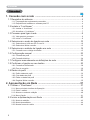 2
2
-
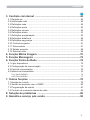 3
3
-
 4
4
-
 5
5
-
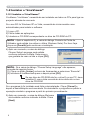 6
6
-
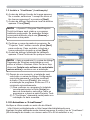 7
7
-
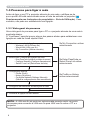 8
8
-
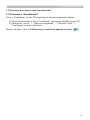 9
9
-
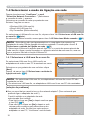 10
10
-
 11
11
-
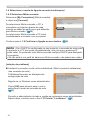 12
12
-
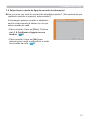 13
13
-
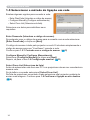 14
14
-
 15
15
-
 16
16
-
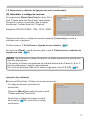 17
17
-
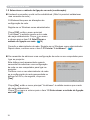 18
18
-
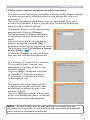 19
19
-
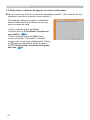 20
20
-
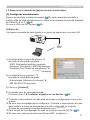 21
21
-
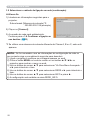 22
22
-
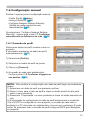 23
23
-
 24
24
-
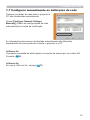 25
25
-
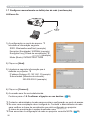 26
26
-
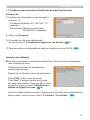 27
27
-
 28
28
-
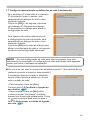 29
29
-
 30
30
-
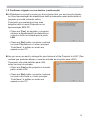 31
31
-
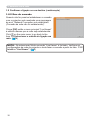 32
32
-
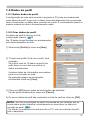 33
33
-
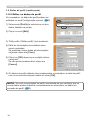 34
34
-
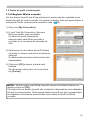 35
35
-
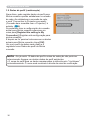 36
36
-
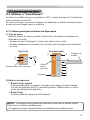 37
37
-
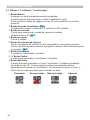 38
38
-
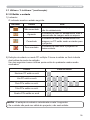 39
39
-
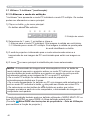 40
40
-
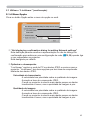 41
41
-
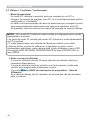 42
42
-
 43
43
-
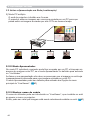 44
44
-
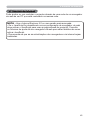 45
45
-
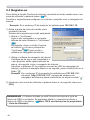 46
46
-
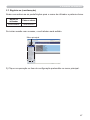 47
47
-
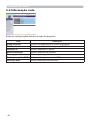 48
48
-
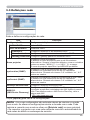 49
49
-
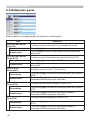 50
50
-
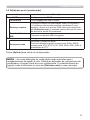 51
51
-
 52
52
-
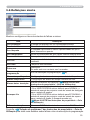 53
53
-
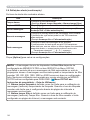 54
54
-
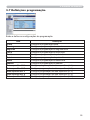 55
55
-
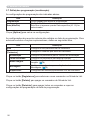 56
56
-
 57
57
-
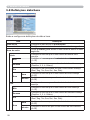 58
58
-
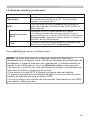 59
59
-
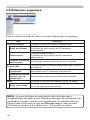 60
60
-
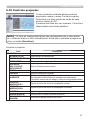 61
61
-
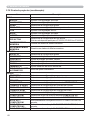 62
62
-
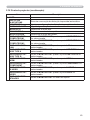 63
63
-
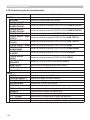 64
64
-
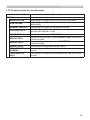 65
65
-
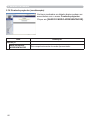 66
66
-
 67
67
-
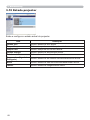 68
68
-
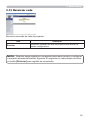 69
69
-
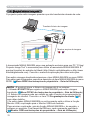 70
70
-
 71
71
-
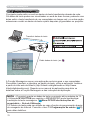 72
72
-
 73
73
-
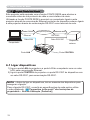 74
74
-
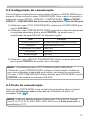 75
75
-
 76
76
-
 77
77
-
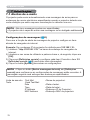 78
78
-
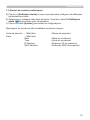 79
79
-
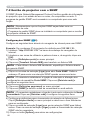 80
80
-
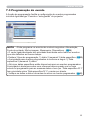 81
81
-
 82
82
-
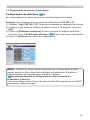 83
83
-
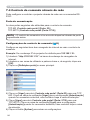 84
84
-
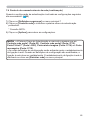 85
85
-
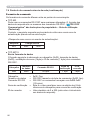 86
86
-
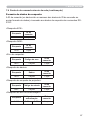 87
87
-
 88
88
-
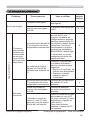 89
89
-
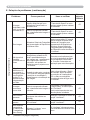 90
90
-
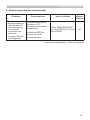 91
91
-
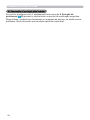 92
92